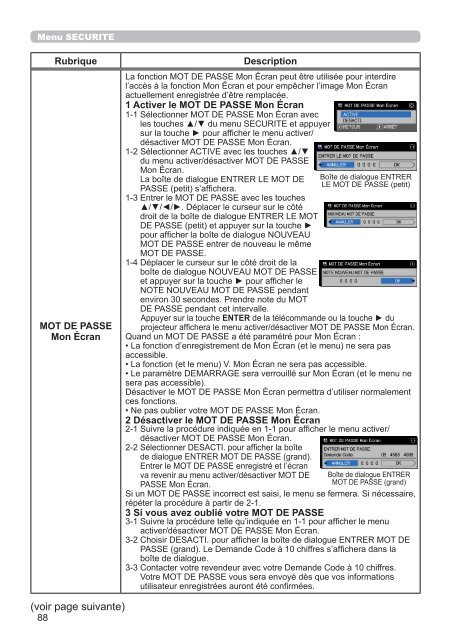standby - InFocus
standby - InFocus
standby - InFocus
You also want an ePaper? Increase the reach of your titles
YUMPU automatically turns print PDFs into web optimized ePapers that Google loves.
Menu SECURITE<br />
Rubrique<br />
MOT DE PASSE<br />
Mon Écran<br />
Description<br />
La fonction MOT DE PASSE Mon Écran peut être utilisée pour interdire<br />
l’accès à la fonction Mon Écran et pour empêcher l’image Mon Écran<br />
actuellement enregistrée d’être remplacée.<br />
1 Activer le MOT DE PASSE Mon Écran<br />
1-1 Sélectionner MOT DE PASSE Mon Écran avec<br />
les touches ▲/▼ du menu SECURITE et appuyer<br />
sur la touche ► pour afficher le menu activer/<br />
désactiver MOT DE PASSE Mon Écran.<br />
1-2 Sélectionner ACTIVE avec les touches ▲/▼<br />
du menu activer/désactiver MOT DE PASSE<br />
Mon Écran.<br />
La boîte de dialogue ENTRER LE MOT DE Boîte de dialogue ENTRER<br />
LE MOT DE PASSE (petit)<br />
PASSE (petit) s’affichera.<br />
1-3 Entrer le MOT DE PASSE avec les touches<br />
▲/▼/◄/►. Déplacer le curseur sur le côté<br />
droit de la boîte de dialogue ENTRER LE MOT<br />
DE PASSE (petit) et appuyer sur la touche ►<br />
pour afficher la boîte de dialogue NOUVEAU<br />
MOT DE PASSE entrer de nouveau le même<br />
MOT DE PASSE.<br />
1-4 Déplacer le curseur sur le côté droit de la<br />
boîte de dialogue NOUVEAU MOT DE PASSE<br />
et appuyer sur la touche ► pour afficher le<br />
NOTE NOUVEAU MOT DE PASSE pendant<br />
environ 30 secondes. Prendre note du MOT<br />
DE PASSE pendant cet intervalle.<br />
Appuyer sur la touche ENTER de la télécommande ou la touche ► du<br />
projecteur affichera le menu activer/désactiver MOT DE PASSE Mon Écran.<br />
Quand un MOT DE PASSE a été paramétré pour Mon Écran :<br />
• La fonction d’enregistrement de Mon Écran (et le menu) ne sera pas<br />
accessible.<br />
• La fonction (et le menu) V. Mon Écran ne sera pas accessible.<br />
• Le paramètre DEMARRAGE sera verrouillé sur Mon Écran (et le menu ne<br />
sera pas accessible).<br />
Désactiver le MOT DE PASSE Mon Écran permettra d’utiliser normalement<br />
ces fonctions.<br />
• Ne pas oublier votre MOT DE PASSE Mon Écran.<br />
2 Désactiver le MOT DE PASSE Mon Écran<br />
2-1 Suivre la procédure indiquée en 1-1 pour afficher le menu activer/<br />
désactiver MOT DE PASSE Mon Écran.<br />
2-2 Sélectionner DESACTI. pour afficher la boîte<br />
de dialogue ENTRER MOT DE PASSE (grand).<br />
Entrer le MOT DE PASSE enregistré et l’écran<br />
va revenir au menu activer/désactiver MOT DE<br />
PASSE Mon Écran.<br />
Boîte de dialogue ENTRER<br />
MOT DE PASSE (grand)<br />
Si un MOT DE PASSE incorrect est saisi, le menu se fermera. Si nécessaire,<br />
répéter la procédure à partir de 2-1.<br />
3 Si vous avez oublié votre MOT DE PASSE<br />
3-1 Suivre la procédure telle qu’indiquée en 1-1 pour afficher le menu<br />
activer/désactiver MOT DE PASSE Mon Écran.<br />
3-2 Choisir DESACTI. pour afficher la boîte de dialogue ENTRER MOT DE<br />
PASSE (grand). Le Demande Code à 10 chiffres s’affichera dans la<br />
boîte de dialogue.<br />
3-3 Contacter votre revendeur avec votre Demande Code à 10 chiffres.<br />
Votre MOT DE PASSE vous sera envoyé dès que vos informations<br />
utilisateur enregistrées auront été confirmées.<br />
(voir page suivante)<br />
88